Så här rensar du MacBooks pekskärm och säkra enklavdata

Planerar du att sälja eller ge bort MacBook Pro med en pekskärm? Även om du torkar din Mac och installerar om MacOS från början, tar den inte bort allt: Information om dina fingeravtryck och andra säkerhetsfunktioner lagras separat och kan förbli efter att du har torkat hårddisken.
Detta är speciellt om du använde ett tredje partverktyg eller Target Disk Mode för att torka hårddisken.
Det visar sig att din MacBook Pro med Touch Bar faktiskt har två processorer: Intel-processor som kör ditt operativsystem och program och en T1-chip, som styr pekskärmen och peka ID. Den andra processorn innehåller "Säker Enclave", som används för att låsa ner alla typer av information om dig, inklusive dina fingeravtryck, i ett utrymme som OS själv och någon programvara du kör inte kan direkt manipulera. Att citera Apple:
Dina fingeravtrycksdata krypteras, lagras på enheten och skyddas med en nyckel som endast är tillgänglig för Secure Enclave. Dina fingeravtrycksdata används endast av Secure Enclave för att verifiera att ditt fingeravtryck matchar de inskrivna fingeravtrycksdata. Det kan inte nås av operativsystemet på din enhet eller av några program som körs på det.
Men gör inte panik: enligt Apple kan du ta bort den här informationen med ett enda Terminal-kommando.
Det här fungerar bäst om det går från återställningsläge. Så starta om din Mac och håll "R" -knappen när du hör startklockan.
När MacOS-installationsprogrammet börjar, öppna en terminal genom att klicka på Verktyg> Terminal i menyraden.
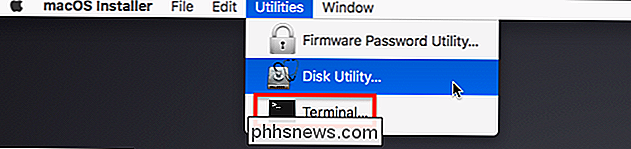
Kör kommandot från terminalen :
xartutil --erase-all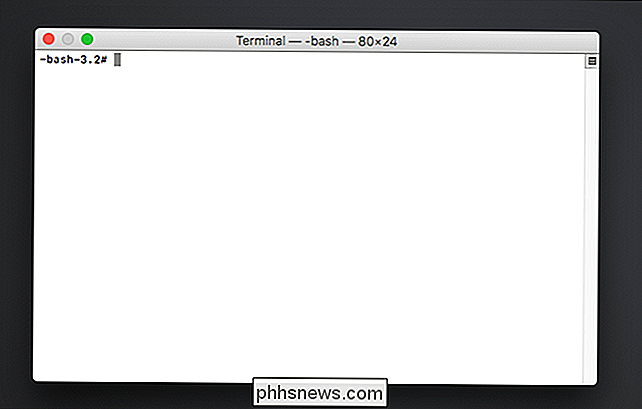
När du gör det kommer dina personuppgifter att torkas från Secure Enclave.
Det är värt att notera att det är extremt osannolikt att någon av de uppgifter som lämnas i Secure Enclave kan visa sig användbart för en skulle-hacker: dina fingeravtryck lagras inte där, bara sättet att verifiera dem. Att citera Apple igen:
Som en säkerhetsskydd skyddar Touch ID aldrig en bild av ditt fingeravtryck - bara en matematisk representation av det som är omöjligt att vända sig om.
Men det finns alltid chans att Apple har fel, så Det är bra att se till att all din personliga information är helt borta innan du avger din bärbara dator. Om du kör ovanstående kommando kan du göra det.

Snabbt skapa möten från uppgifter med Outlook 2007: s åtgärdsbar
Som alla nördar spenderar jag många timmar på att leta efter sätt att spara några minuter ur min dag. Alla vet att att dra e-post eller uppgifter till kalenderikonen till vänster i Outlook-menyn öppnar ett nytt möte ... men skulle det inte vara enklare att dra det till en viss dag? Behöver-baren i Outlook 2007 tillåter oss att göra just det .

Så här byter du upp ett telefonnummer
Du får ett samtal från ett telefonnummer som du inte känner igen. Det är en bra chans att det bara är en scammer, men det kan också vara ett legitimt företag eller en person du känner. I stället för att svara på telefonen eller ringa numret tillbaka finns det några snabba sätt att identifiera vem som helst som försökte ringa dig.



